फोटोशॉपसह फोटोमधून पार्श्वभूमी हटविण्यासाठी ट्यूटो, फोटोशॉपसह प्रतिमेवरून पांढरा पार्श्वभूमी कशी काढायची?
फोटोशॉपसह प्रतिमेवरून पांढरी पार्श्वभूमी कशी काढायची
Contents
- 1 फोटोशॉपसह प्रतिमेवरून पांढरी पार्श्वभूमी कशी काढायची
- 1.1 फोटोशॉपसह प्रतिमेवरून पार्श्वभूमी कशी हटवायची ?
- 1.2 भाग 1. फोटोशॉपसह प्रतिमेवरून पार्श्वभूमी कशी हटवायची
- 1.3 भाग 2. एका क्लिकमध्ये प्रतिमांची पार्श्वभूमी हटविण्यासाठी फोटोशॉपचा सर्वोत्कृष्ट पर्याय [सर्वात वेगवान]
- 1.4 फोटोशॉपसह प्रतिमेवरून पांढरी पार्श्वभूमी कशी काढायची
- 1.5 फोटोशॉपसह प्रतिमेवरून पांढरी पार्श्वभूमी कशी काढायची
- 1.6 प्रतिमेतून पांढरी पार्श्वभूमी काढण्यासाठी फोटोशॉपचे इतर पर्याय
चरण 2: उजवीकडे, स्तर पॅनेलवर, नवीन स्तर तयार करण्यासाठी + बटणावर क्लिक करा.
फोटोशॉपसह प्रतिमेवरून पार्श्वभूमी कशी हटवायची ?
जेव्हा प्रतिमा संपादन ऑपरेशन्स करण्याचा विचार केला जातो, तेव्हा अॅडोब फोटोशॉप डिझाइनर, फोटोग्राफर, कलाकार आणि इतर व्यावसायिकांद्वारे सर्वात जास्त पसंतीची आणि सर्वाधिक वापरली जाणारी साधने आहे कारण त्याच्या समर्थित कार्ये विस्तृत श्रेणीमुळे. बहुतेक सॉफ्टवेअर बनविण्यासाठी, आपल्या फंक्शनचे आणि त्याच्या वापराचे सखोल ज्ञान असणे महत्वाचे आहे. कसे तपशीलवार शोधा फोटोशॉपसह प्रतिमेवरून पार्श्वभूमी काढा आणि खालील भागांमधील इतर साधने.
- भाग 1. फोटोशॉपसह प्रतिमेवरून पार्श्वभूमी कशी हटवायची
- भाग 2. एका क्लिकमध्ये प्रतिमांची पार्श्वभूमी हटविण्यासाठी फोटोशॉपचा सर्वोत्कृष्ट पर्याय [सर्वात वेगवान]
- भाग 3. प्रतिमांची पार्श्वभूमी हटविण्यासाठी फोटोशॉपचे 3 ऑनलाइन पर्याय
- भाग 4. अॅडोब फोटोशॉपसह पार्श्वभूमी काढून टाकण्यासाठी FAQs
भाग 1. फोटोशॉपसह प्रतिमेवरून पार्श्वभूमी कशी हटवायची
अॅडोब द्वारे विकसित, फोटोशॉप हे एक ग्राफिक क्रिएशन टूल आहे जे आपल्याला आपल्या प्रतिमा सानुकूलित करण्यात आणि इच्छित परिणाम मिळविण्यात मदत करण्यासाठी अनेक फंक्शन्सचे समर्थन करते. समर्थित फंक्शन्सच्या लांबलचक यादीमध्ये, प्रतिमेची पार्श्वभूमी काढून टाकणे सर्वात जास्त वापरले जाणारे एक आहे. फोटोशॉप प्लगइन्स, वैशिष्ट्यांची यादी पूर्ण करण्यासाठी म्हणजे विस्तार कार्यक्रम वापरले जाऊ शकतात.
प्रतिमेच्या पार्श्वभूमीच्या मूलभूत काढून टाकण्यासाठी, सॉफ्टवेअरचे द्रुत निवड साधन सर्वोत्कृष्ट कार्य करते. सॉफ्टवेअरमध्ये एकात्मिक पार्श्वभूमी हटविण्याचे साधन देखील आहे, जरी कडा फार स्पष्ट नाहीत. आवश्यक असल्यास, आपण कार्य करण्यासाठी प्लग-इन देखील वापरू शकता.
फोटोशॉपसह प्रतिमेवरून पार्श्वभूमी काढण्यासाठी पायर्या:
चरण 1: फोटोशॉप टूलमध्ये इच्छित प्रतिमा उघडा.
चरण 2: उजवीकडे, स्तर पॅनेलवर, नवीन स्तर तयार करण्यासाठी + बटणावर क्लिक करा.
चरण 3: त्यानंतर पार्श्वभूमीचा स्तर निवडा, त्यानंतर आपण इतरांना निवड रद्द करू शकता
चरण 4: रॅपिड अॅक्शन ड्रॉप-डाउन मेनू प्रदर्शित करण्यासाठी पॅनेल विकसित केले असल्याचे सुनिश्चित करा
चरण 5: शेवटी, वेगवान कृती मेनूमध्ये, हटवा पार्श्वभूमी पर्याय दाबा.
आणखी एक पद्धत म्हणजे प्लग-इनसह फोटोशॉपवरील पार्श्वभूमी काढून टाकणे.
भाग 2. एका क्लिकमध्ये प्रतिमांची पार्श्वभूमी हटविण्यासाठी फोटोशॉपचा सर्वोत्कृष्ट पर्याय [सर्वात वेगवान]
प्रतिमा आणि इतर संपादन कार्यांमधून पार्श्वभूमी काढण्यासाठी फोटोशॉप एक चांगले साधन आहे, परंतु सॉफ्टवेअरमध्ये शिकण्याची वक्र खूप मर्यादित आहे. तर, जर आपण द्रुत, सोपा आणि प्रभावी पर्याय शोधत असाल तर आम्ही वंडरशेअर युनिकॉन्व्हर्टर सुचवितो. हे उत्कृष्ट सॉफ्टवेअर आपल्याला आपल्या प्रतिमांचा तळाशी हटविण्याची आणि एका क्लिकमध्ये पारदर्शक बनविण्याची परवानगी देते. हे साधन कोणत्याही वैयक्तिकृत निवडीशिवाय पार्श्वभूमी स्वयंचलितपणे हटवते.
वंडरशेअर युनिकॉन्व्हर्टरची वैशिष्ट्ये
फोटोशॉपसह प्रतिमेवरून पांढरी पार्श्वभूमी कशी काढायची
फोटोशॉप हे आतापर्यंत बाजारातील सर्वोत्कृष्ट फोटो संपादन सॉफ्टवेअर आहे. हे आपल्याला कोणतेही ट्रेस न ठेवता प्रतिमेतून कोणतीही पांढरी पार्श्वभूमी अचूकपणे काढण्याची परवानगी देते. तथापि, फोटोशॉप इतकी वैशिष्ट्ये ऑफर करतात की नवीन वापरकर्त्यांसाठी ती अवघड वाटेल. फोटोशॉपसह प्रतिमेवरून पांढरी पार्श्वभूमी कशी काढायची ते येथे पहा. इतर पर्याय देखील दिले जातात.

फोटोशॉपसह प्रतिमेवरून पांढरी पार्श्वभूमी कशी काढायची
आपण निःसंशयपणे फोटोशॉपसह प्रतिमेवरून पांढरी पार्श्वभूमी काढू शकता. हा कार्यक्रम फोटो संपादनाच्या बाबतीत त्याच्या व्यावसायिक आणि शक्तिशाली वैशिष्ट्यांसाठी प्रसिद्ध आहे. हे साधन फोटोवरील कोणतीही अवांछित पार्श्वभूमी हटविण्यात सक्षम होण्याच्या आश्चर्यकारक वैशिष्ट्यांसाठी देखील ओळखले जाते. आपण एक पांढरी पार्श्वभूमी हटवू शकता. फोटोशॉप फोटोचा कोणताही घटक निवडण्यासाठी सर्व हटविणारी साधने देखील ऑफर करते, जसे की मॅजिक वॅन्ड, लॅसो, वेगवान निवड, पेन टूल आणि बरेच काही. दुसरीकडे, जर आपण नुकतेच प्रारंभ केला असेल तर, वापरण्यास गुंतागुंतीच्या असलेल्या अनेक वैशिष्ट्यांसह हे साधन हाताळणे आपल्यासाठी फारच अवघड आहे. फोटोशॉपमधील प्रतिमेची पांढरी पार्श्वभूमी कशी हटवायची ते येथे आहे.
- साधन उघडा, त्यानंतर प्रक्रिया करण्यासाठी प्रतिमा अपलोड करण्यासाठी “फाइल अंतर्गत” “उघडा” क्लिक करा.
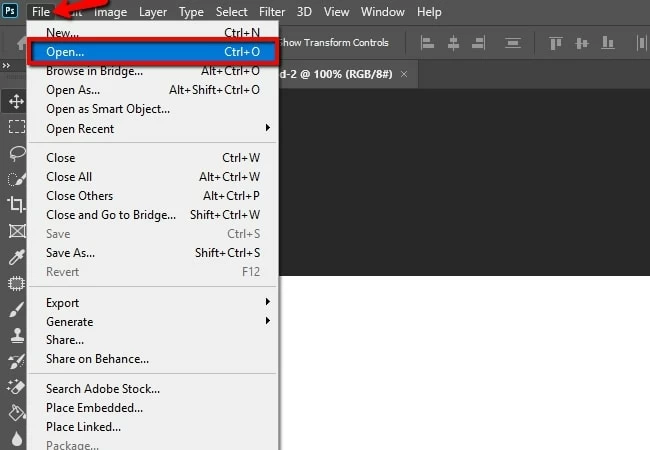
- नंतर स्क्रीनच्या डाव्या बाजूला जा आणि डिंक चिन्ह पहा. आपण पार्श्वभूमी गम टूल आणि मॅजिक गम टूल दरम्यान निवडू शकता.
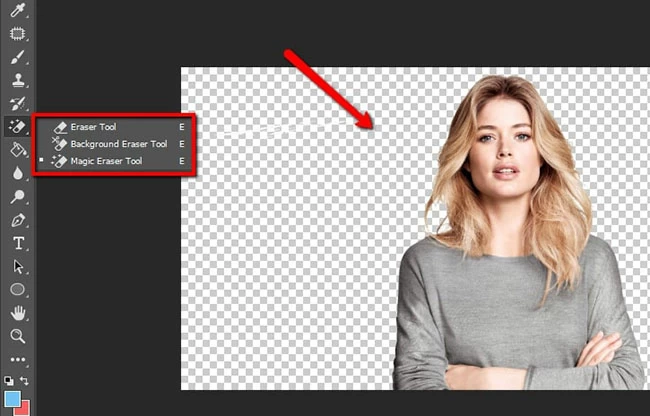
- एकदा समाप्त झाल्यावर आपण “फाईल” बटणाच्या खाली “जतन करा” पर्यायावर क्लिक करून आपली प्रतिमा थेट जतन करू शकता.
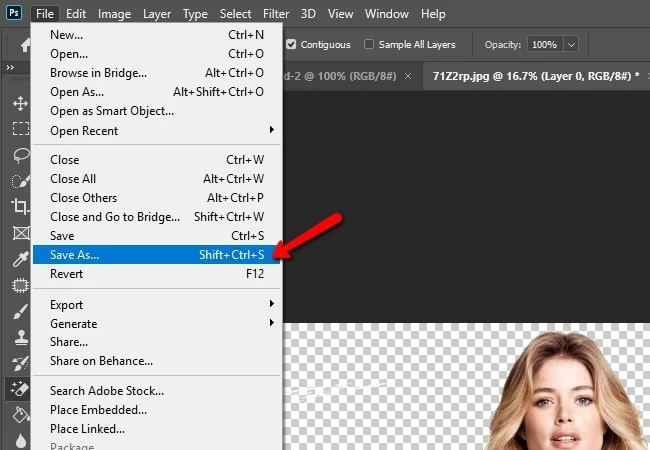
प्रतिमेतून पांढरी पार्श्वभूमी काढण्यासाठी फोटोशॉपचे इतर पर्याय
अपॉवरसॉफ्ट बट्टी एफेस
अपॉवरसॉफ्ट फंडर एफेशर निःसंशयपणे नवशिक्यांसाठी आणखी एक सर्वोत्तम निवड आहे. फोटोशॉपमधील निवड मार्कर किंवा लॅसो टूल मॅन्युअली वापरण्याऐवजी हा प्रोग्राम स्वयंचलितपणे फोटोची पार्श्वभूमी हटवितो. शिवाय, हे साधन केवळ पांढर्या फंडांसाठीच नव्हे तर कोणत्याही जटिल पार्श्वभूमीसाठी देखील आपल्या फोटोपासून अग्रभागास त्याच्या पार्श्वभूमीपासून तंतोतंत वेगळे करू शकते. याव्यतिरिक्त, आपण आपल्या फोटोच्या तळाशी पुनर्स्थित करू इच्छित असल्यास, आपण एकात्मिक पार्श्वभूमी मॉडेल, रंगांमधून सहजपणे निवडू शकता किंवा आपल्या स्वत: च्या पार्श्वभूमी डिझाइन डाउनलोड करू शकता.
- आपल्या PC वर प्रोग्राम डाउनलोड आणि स्थापित करा. डाउनलोड करा
- साधन लाँच करा, त्यानंतर ऑफर केलेल्या तीन श्रेणींमध्ये निवडा.
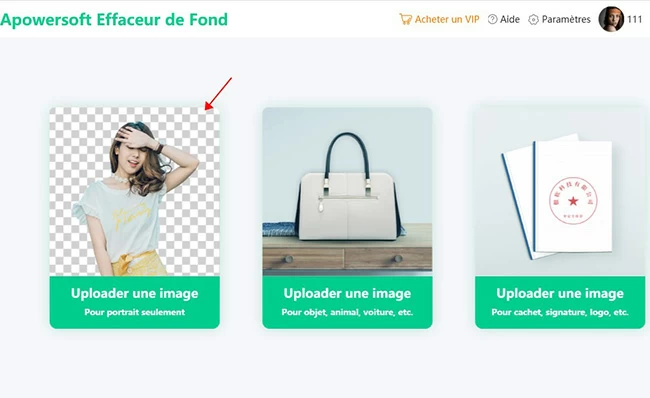
- त्यानंतर प्रोग्रामवर उपचार करण्यासाठी फोटो आयात करा. नंतरचे नंतर आपल्या फोटोची फेरी स्वयंचलितपणे हटवेल.
- शेवटी, सुधारित फाइल डाउनलोड करण्यासाठी “सेव्ह” बटणावर क्लिक करा.
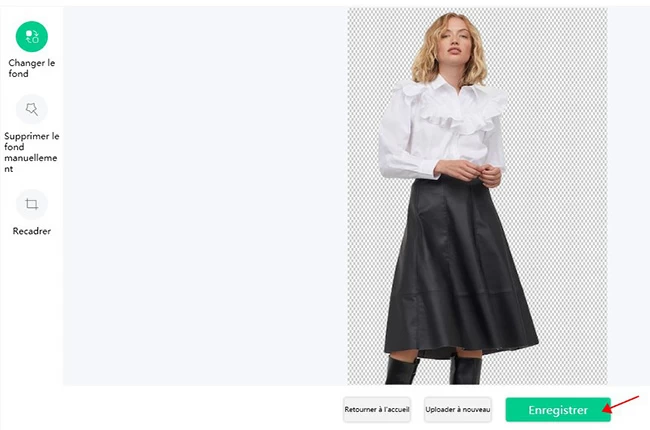
पिकविश
उपरोक्त नमूद केलेल्या साधनाप्रमाणेच, पिकविश प्रतिमेवर पांढरी पार्श्वभूमी आपोआप काढून टाकण्याची ऑफर. तर आपल्या फोटोवर प्रक्रिया करण्यासाठी आपल्याला जटिल मॅनिपुलेशन करण्याची आवश्यकता नाही. पिकविशचा फायदा असा आहे की तो विनामूल्य आणि ऑनलाइन ऑफर केला जातो. म्हणून आपल्याला अतिरिक्त प्रोग्राम डाउनलोड करण्याची आवश्यकता नाही, आपल्याकडे फक्त इंटरनेट कनेक्शनमध्ये प्रवेश करणे आवश्यक आहे.
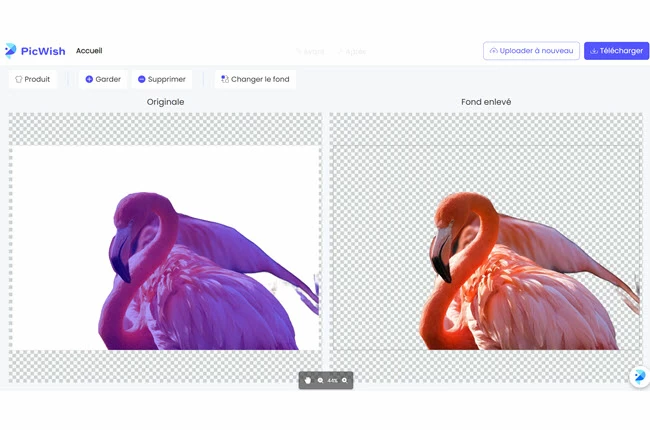
- आपल्या ब्राउझरमधून पिकविश उघडा.
- आपला फोटो आयात करा आणि प्रोग्राम आपल्या प्रतिमेची पांढरी पार्श्वभूमी स्वयंचलितपणे काढून टाकत असताना प्रतीक्षा करा.
- आपला फोटो नंतर पारदर्शक पार्श्वभूमीसह तयार होईल. आपण पार्श्वभूमी बदलू इच्छित असल्यास, “पार्श्वभूमी बदला” वर क्लिक करून आपण पिकविशसह हे करू शकता.
या बटणाद्वारे पिकविश डेस्कटॉप आवृत्ती वापरुन पहा:
जीआयएमपी
शेवटचे शिफारस केलेले साधन – जिम्प. या प्रतिमा संपादकात एक अतिशय व्यावहारिक मैत्रीपूर्ण इंटरफेस आहे. आयत निवड साधन, लंबवर्तुळ निवड, विनामूल्य निवड, अंदाजे निवड आणि इतर बर्याच प्रतिमांमधून पांढरी पार्श्वभूमी काढण्यासाठी वेगवेगळे पर्याय दिले जातात. जीआयएमपी सह, कोणत्याही प्रकारची पार्श्वभूमी हटविणे सोपे आहे. फोटोशॉपशिवाय प्रतिमेवरून पांढरी पार्श्वभूमी कशी काढायची ? खाली दिलेल्या सूचनांचे अनुसरण करा.
- सॉफ्टवेअर उघडा. इंटरफेसवर, “फाइल” वर क्लिक करा, नंतर “उघडा” वर आणि आपण टूलमध्ये आपल्याला आवश्यक असलेला फोटो अपलोड करू शकता.
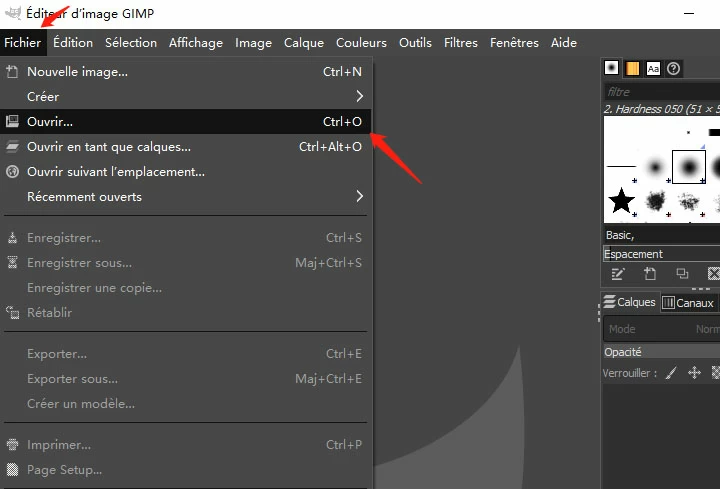
- त्यानंतर स्क्रीनच्या डावीकडील फोटो हटविण्याच्या साधनांमधून निवडा.
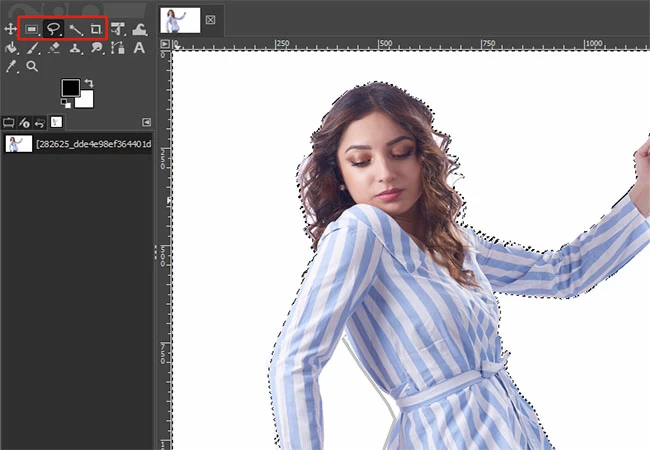
- पांढरी पार्श्वभूमी व्यक्तिचलितपणे हटवा, नंतर पुन्हा “फाईल” मध्ये जा आणि आपली अंतिम फाईल डाउनलोड करण्यासाठी “सेव्ह अंडर” क्लिक करा.
निष्कर्ष
सर्व प्रकारच्या प्रतिमांवर प्रक्रिया करण्यासाठी फोटोशॉप निःसंशयपणे सर्वोत्कृष्ट फोटो संपादन साधन आहे. फोटोशॉपसह प्रतिमेतून पांढरी पार्श्वभूमी काढण्यासाठी आपण वरील आमच्या मार्गदर्शकाचे अनुसरण करू शकता. तथापि, नॅव्हिगेट करणे खूप अवघड आहे, आम्ही नुकतेच ऑफर केलेले पर्याय आपल्यासाठी उपयुक्त ठरू शकतात आणि तुलनेने सोपे राहू शकतात.



